MacBookにCapCutをダウンロードして動画編集したいですか?この記事では、CapCutのダウンロードと使い方を素早く解説します。さあ、始めましょう!
 |
Macbook用のCapCutを素早く簡単にダウンロードして使用するための手順
CapCutは、WindowsやMacBookを含む、スマートフォンからパソコンまで、ほとんどのOSで利用できます。この記事でMacBookにCapCutをダウンロードする方法を学びましょう!
MacBook用CapCutのダウンロード方法
実行する手順:
ステップ 1: MacBook で App Store アプリを開き、「CapCut」を検索します。
 |
ステップ 2: 「取得」ボタンをクリックしてダウンロードを開始します。
 |
ステップ3:最後に「開く」をクリックしてCapCutを起動します。これで、アプリのエキサイティングな動画編集機能を体験できます!
 |
MacBookでCapCutの基本機能を使用するのは簡単です
MacBookにCapCutをダウンロードしてインストールしたら、動画の作成と編集を始めることができます。以下は、MacBookでCapCutの基本機能を使用する手順です。
アプリを開いたら、「作成を開始」を選択して新しいビデオの作成を開始できます。保存したプロジェクトは、下の「プロジェクトの詳細」セクションに表示されます。
 |
左パネルの「メディア」タブで「インポート」をクリックし、プロジェクトで編集する動画や画像を選択します。動画を作成するには、これらのファイルを下部の「素材をここにドラッグして作成を開始」バーにドラッグ&ドロップします。
 |
次は「メディア」タブの隣にある「オーディオ」タブです。このタブでは、ビデオプロジェクトに適した音楽をプレビューして追加できます。
 |
「テキスト」タブからビデオ プロジェクトにテキストを挿入できます。
 |
「ステッカー」タブからお気に入りのステッカーを追加して、動画をより生き生きとさせることができます。
 |
「エフェクト」タブでは、CapCut でビデオに適用できるさまざまなエフェクトから選択できます。
 |
「トランジション」タブで選択することで、ビデオにトランジション効果を追加できます。
 |
「フィルター」タブを使用してビデオに色を追加できます。
 |
最後に、「CapCut」を選択し、「グローバル設定」を選択することで、CapCut のいくつかのパラメータを調整できます。
 |
上記はMacBook用CapCutのダウンロード方法の詳細なガイドです。ぜひCapCutをダウンロードして、面白くてクリエイティブでユニークな動画を作成してください。
[広告2]
出典: https://baoquocte.vn/tai-capcut-cho-macbook-giup-ban-tao-ra-nhung-video-hap-dan-287286.html
























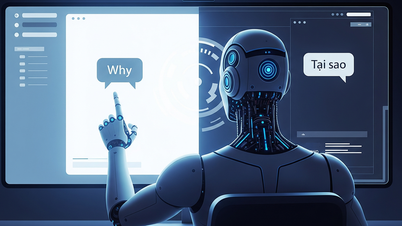











































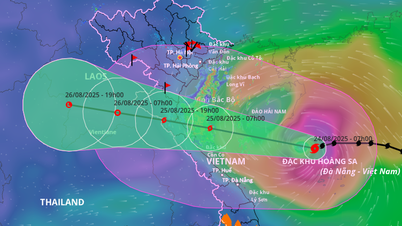
















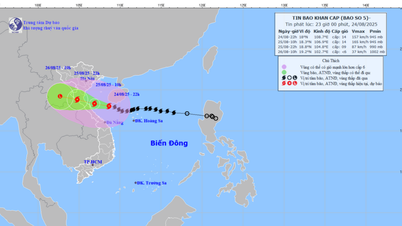





















コメント (0)